Vous pouvez reconfigurer vos paramètres d’authentification à 2 facteurs (2FA) ou ajouter de nouvelles méthodes 2FA sans désactiver entièrement l’authentification à 2 facteurs, ce qui vous permet de conserver à la fois vos codes de récupération et votre appartenance aux organisations qui nécessitent une authentification 2FA.
Modification d’une méthode d’authentification à 2 facteurs existante
Vous pouvez configurer une autre application d’authentificateur ou modifier votre numéro de téléphone, sans désactiver 2FA ou créer un nouvel ensemble de codes de récupération.
Modification de l’application TOTP
Vous pouvez modifier l’application de mot de passe à usage unique et durée définie (TOTP) que vous utilisez pour générer des codes d’authentification.
-
Dans le coin supérieur droit de n’importe quelle page sur GitHub, cliquez sur votre photo de profil, puis sur Paramètres .
-
Dans la section « Accès » de la barre latérale, cliquez sur Mot de passe et authentification.
-
Dans « Méthodes à deux facteurs », recherchez la méthode que vous souhaitez modifier. En regard de cette méthode, cliquez sur Modifier. Si plusieurs méthodes sont configurées, sélectionnez , puis cliquez sur Modifier.
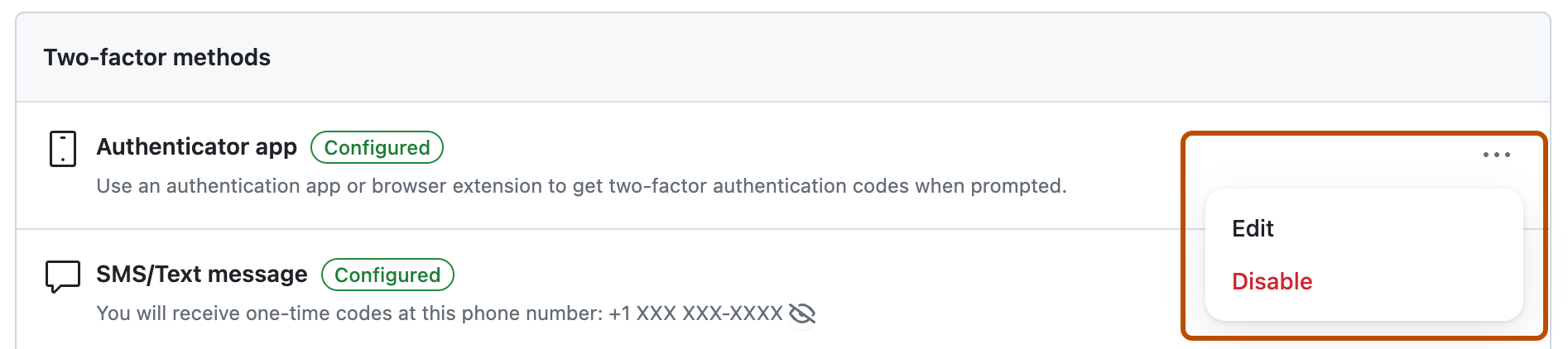
-
Sous « Analyser le code QR », effectuez l’une des opérations suivantes :
- Scannez le code QR avec l’application de votre appareil mobile. L’application affiche ensuite un code à six chiffres que vous pouvez entrer sur GitHub.
- Si vous ne pouvez pas scanner le code QR, cliquez sur la clé de configuration pour obtenir un code, le secret TOTP, que vous pouvez saisir manuellement dans votre application TOTP.
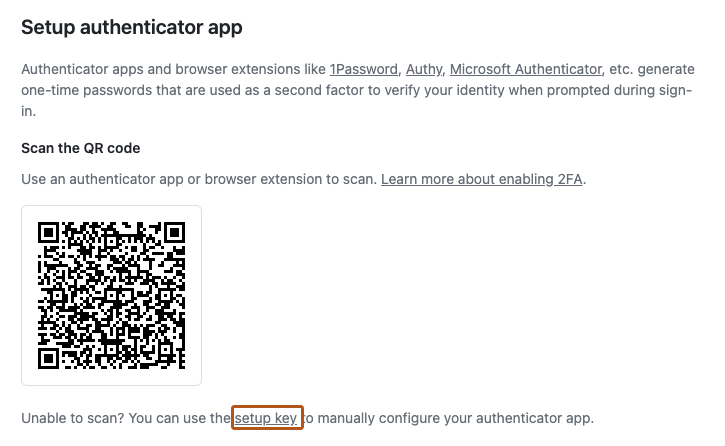
-
L'application TOTP enregistre votre compte sur GitHub.com et génère un nouveau code d'authentification toutes les quelques secondes. Sur GitHub, saisissez le code dans le champ sous « Vérifiez le code depuis l'application ».
-
Cliquez sur Enregistrer pour enregistrer la méthode dans votre compte GitHub.
Warning
Les modifications apportées à une méthode 2FA existante ne prennent uniquement effet que quand vous avez fourni un code valide à partir de la nouvelle méthode et cliqué sur Enregistrer. Remplacez uniquement la méthode 2FA existante sur votre appareil (par exemple, l’entrée GitHub dans votre application TOTP) quand votre nouvelle méthode est entièrement enregistrée dans votre compte GitHub.
Si vous ne pouvez pas scanner le code QR d'installation ou si vous souhaitez installer manuellement une application TOTP et que vous avez besoin des paramètres encodés dans le code QR, ceux-ci sont les suivants :
- Entrez :
TOTP - Étiquette :
GitHub:<username>où<username>este votre descripteur sur GitHub, par exemplemonalisa - Secret : il s’agit de la clé d’installation encodée, affichée si vous cliquez sur « Clé d’installation » pendant la configuration
- Émetteur :
GitHub - Algorithme : l'algorithme par défaut est SHA1
- Chiffres : la valeur par défaut de 6 est utilisée
- Période : La valeur par défaut de 30 (secondes) est utilisée
Modification du numéro du SMS
Vous pouvez modifier le numéro de téléphone que vous utilisez pour recevoir des codes d’authentification par SMS.
-
Dans le coin supérieur droit de n’importe quelle page sur GitHub, cliquez sur votre photo de profil, puis sur Paramètres .
-
Dans la section « Accès » de la barre latérale, cliquez sur Mot de passe et authentification.
-
Dans « Méthodes à deux facteurs », recherchez la méthode que vous souhaitez modifier. En regard de cette méthode, cliquez sur Modifier. Si plusieurs méthodes sont configurées, sélectionnez , puis cliquez sur Modifier.
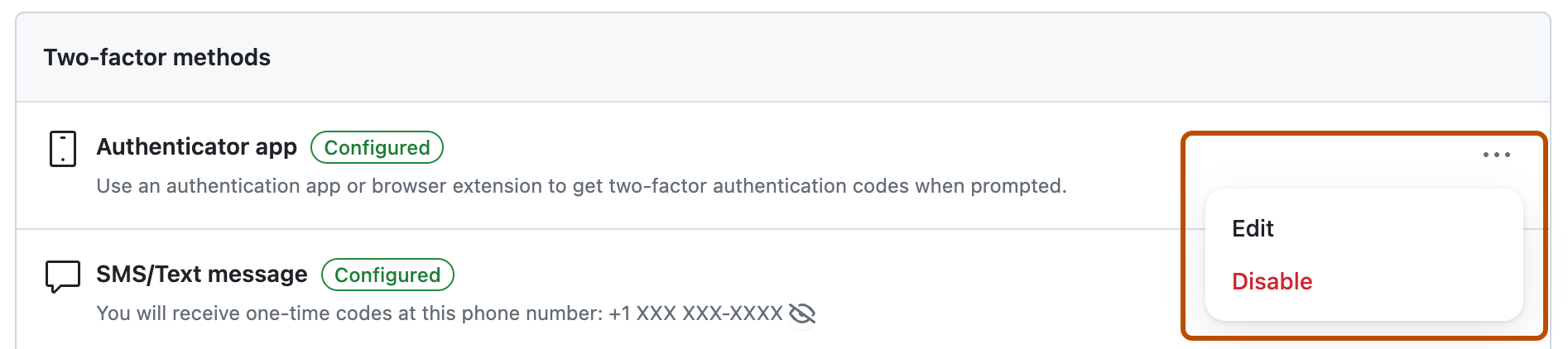
-
Effectuez le test CAPTCHA, qui vous protège contre le courrier indésirable et les abus.
-
Sous « Vérifier compte », sélectionnez votre indicatif téléphonique international et entrez votre numéro de téléphone mobile avec l’indicatif régional. Après avoir spécifié les informations correctes, cliquez sur Envoyer le code d’authentification.
-
Vous recevrez un SMS avec un code de sécurité. Sur GitHub, saisissez le code dans le champ sous "Vérifiez le code envoyé à votre téléphone" et cliquez sur Continuer.
- Si vous devez modifier le numéro de téléphone que vous avez entré, vous devez effectuer un autre test CAPTCHA.
-
Cliquez sur Enregistrer pour enregistrer la méthode dans votre compte GitHub.
Ajout de méthodes d’authentification à 2 facteurs supplémentaires
Nous vous recommandons d’ajouter plus d’une méthode 2FA à votre compte. Cela garantit que vous pouvez toujours vous connecter à votre compte, même si vous perdez l’une de vos méthodes.
Outre l’ajout de plusieurs méthodes 2FA, nous vous recommandons vivement de configurer plusieurs méthodes de récupération pour éviter de perdre l’accès à votre compte. Pour plus d’informations, consultez « Configuration de méthodes de récupération pour l’authentification à 2 facteurs ».
Ajout d’une application TOTP
Vous pouvez ajouter une application de mot de passe à usage unique et durée définie (TOTP) pour générer des codes d’authentification.
-
Dans le coin supérieur droit de n’importe quelle page sur GitHub, cliquez sur votre photo de profil, puis sur Paramètres .
-
Dans la section « Accès » de la barre latérale, cliquez sur Mot de passe et authentification.
-
Dans « Méthodes à deux facteurs », recherchez la méthode que vous souhaitez ajouter. En regard de cette méthode, cliquez sur Ajouter.
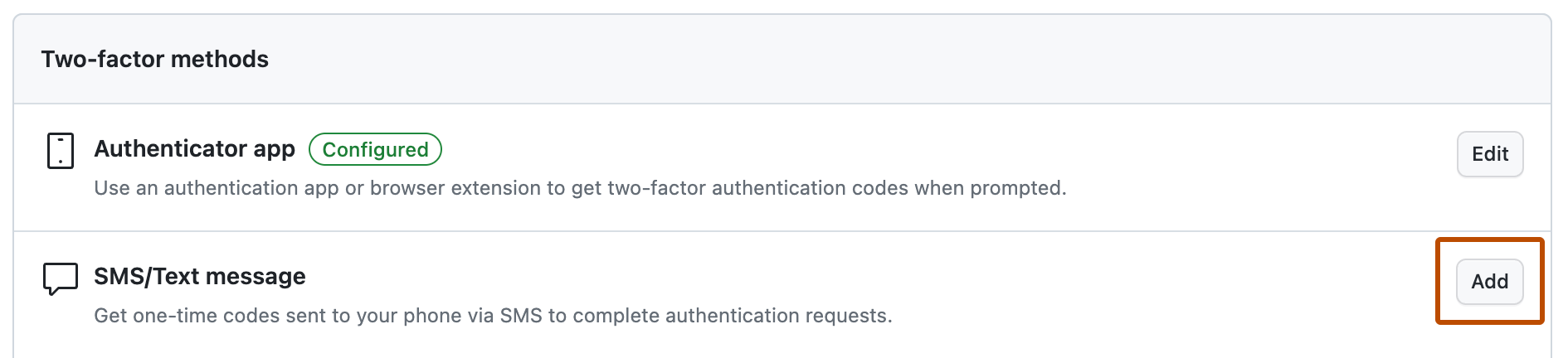
-
Sous « Analyser le code QR », effectuez l’une des opérations suivantes :
- Scannez le code QR avec l’application de votre appareil mobile. L’application affiche ensuite un code à six chiffres que vous pouvez entrer sur GitHub.
- Si vous ne pouvez pas scanner le code QR, cliquez sur la clé de configuration pour obtenir un code, le secret TOTP, que vous pouvez saisir manuellement dans votre application TOTP.
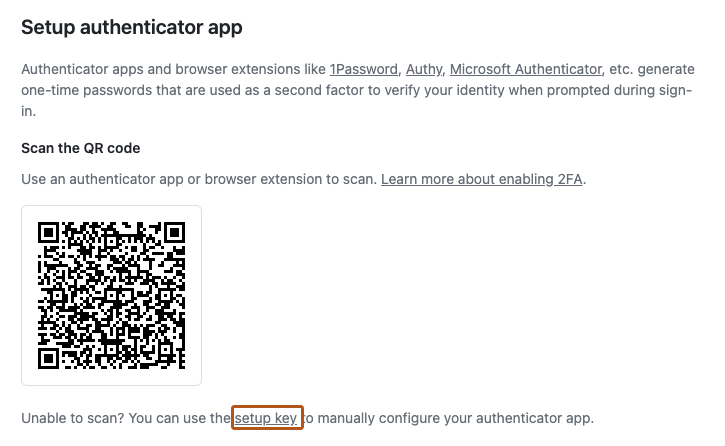
-
L'application TOTP enregistre votre compte sur GitHub.com et génère un nouveau code d'authentification toutes les quelques secondes. Sur GitHub, saisissez le code dans le champ sous « Vérifiez le code depuis l'application ».
-
Cliquez sur Enregistrer pour enregistrer la méthode dans votre compte GitHub. Si vous ne pouvez pas scanner le code QR d'installation ou si vous souhaitez installer manuellement une application TOTP et que vous avez besoin des paramètres encodés dans le code QR, ceux-ci sont les suivants :
- Entrez :
TOTP - Étiquette :
GitHub:<username>où<username>este votre descripteur sur GitHub, par exemplemonalisa - Secret : il s’agit de la clé d’installation encodée, affichée si vous cliquez sur « Clé d’installation » pendant la configuration
- Émetteur :
GitHub - Algorithme : l'algorithme par défaut est SHA1
- Chiffres : la valeur par défaut de 6 est utilisée
- Période : La valeur par défaut de 30 (secondes) est utilisée
Ajout d’un numéro de SMS
Avant d’utiliser cette méthode, vérifiez que vous pouvez recevoir des SMS. L’opérateur peut facturer ce service.
Warning
Nous vous recommandons vivement d’utiliser plutôt une application TOTP pour l’authentification à deux facteurs et des clés de sécurité comme méthodes de sauvegarde que des SMS. GitHub ne prend pas en charge l'envoi de messages SMS vers les téléphones dans tous les pays. Avant de configurer l'authentification par message texte, consultez la liste des pays où GitHub prend en charge l'authentification par SMS. Pour plus d’informations, consultez « Pays où l’authentification par SMS est prise en charge ».
-
Dans le coin supérieur droit de n’importe quelle page sur GitHub, cliquez sur votre photo de profil, puis sur Paramètres .
-
Dans la section « Accès » de la barre latérale, cliquez sur Mot de passe et authentification.
-
Dans « Méthodes à deux facteurs », recherchez la méthode que vous souhaitez ajouter. En regard de cette méthode, cliquez sur Ajouter.
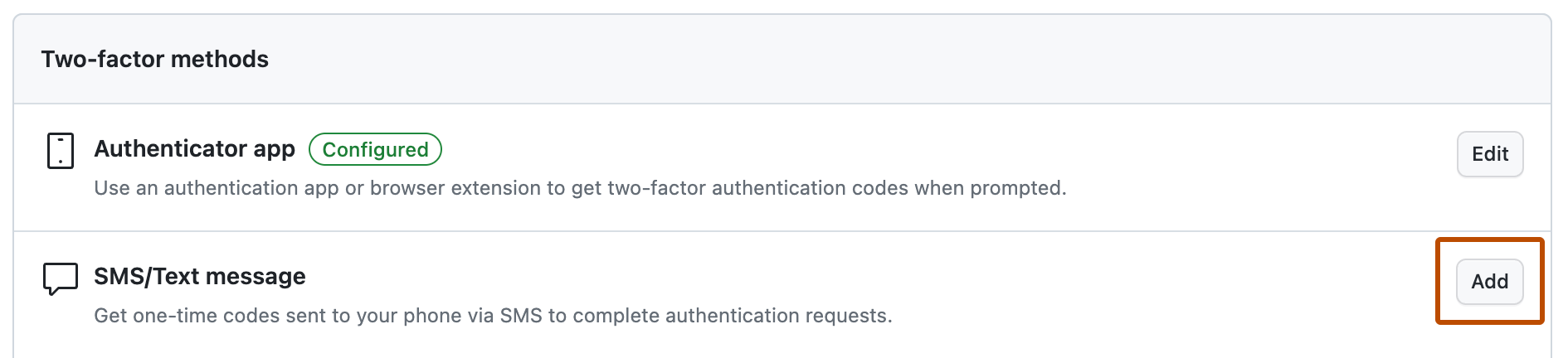
-
Effectuez le test CAPTCHA, qui vous protège contre le courrier indésirable et les abus.
-
Sous « Vérifier compte », sélectionnez votre indicatif téléphonique international et entrez votre numéro de téléphone mobile avec l’indicatif régional. Après avoir spécifié les informations correctes, cliquez sur Envoyer le code d’authentification.
-
Vous recevrez un SMS avec un code de sécurité. Sur GitHub, saisissez le code dans le champ sous "Vérifiez le code envoyé à votre téléphone" et cliquez sur Continuer.
- Si vous devez modifier le numéro de téléphone que vous avez entré, vous devez effectuer un autre test CAPTCHA.
-
Cliquez sur Enregistrer pour enregistrer la méthode dans votre compte GitHub.
Définition d’une méthode d’authentification à 2 facteurs préférée
Si vous possédez plusieurs méthodes 2FA, vous pouvez choisir une préférée qui s’affichera en premier quand vous serez invité à vous authentifier avec 2FA.
- Dans le coin supérieur droit de n’importe quelle page sur GitHub, cliquez sur votre photo de profil, puis sur Paramètres .
- Dans la section « Accès » de la barre latérale, cliquez sur Mot de passe et authentification.
- Sous « Authentification à 2 facteurs » dans « Méthode 2FA préférée », sélectionnez votre méthode 2FA préférée dans la liste déroulante.